
时间:2020-11-18 18:04:57 来源:www.win10xitong.com 作者:win10
不知道各位网友有没有遇到过Win10系统桌面右键个性化没反应的问题,今天有一位网友说他就遇到了,如果对于老鸟来说就很简单就可以处理,但是对于新手处理Win10系统桌面右键个性化没反应的问题就很难,要是你想不方便向专业人士寻求帮助,其实是可以完全自己独立解决的。在查阅了很多资料后,小编整理了方法步骤:1、在桌面使用组合快捷键"win+r"打开运行窗口,在里面输入"gpedit.msc",回车确认;2、打开"本地组策略编辑器"后,按照"计算机配置-windows设置-安全设置-本地策略-安全选项"打开,接着在右侧窗口找到"用户帐户控制:用于内置管理员帐户的管理员批准模式"选项,右键点击"属性"就这个问题很轻松的搞定了。刚才只是简单的概述了一下,下面才是Win10系统桌面右键个性化没反应详细的具体操作手法。
推荐系统下载:笔记本Win10纯净版
具体解决方法步骤:
第一步:在桌面使用组合快捷键"win+r"打开运行窗口,在里面输入"gpedit.msc",回车确认;
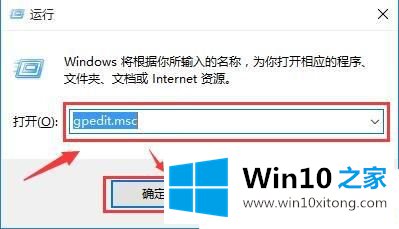
第二步:打开"本地组策略编辑器"后,按照"计算机配置-windows设置-安全设置-本地策略-安全选项"打开,接着在右侧窗口找到"用户帐户控制:用于内置管理员帐户的管理员批准模式"选项,右键点击"属性";
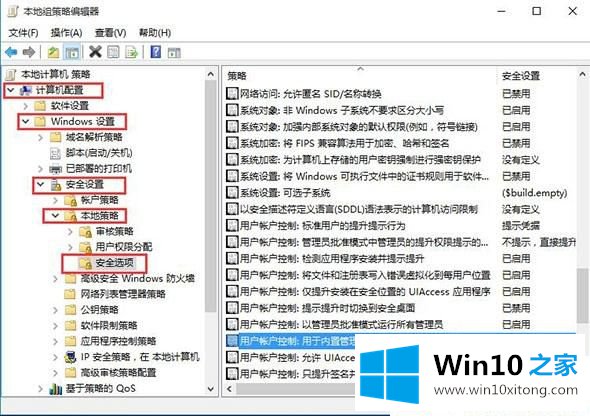
第三步:在属性窗口中,切换到"本地安全设置"选项卡,选择"已启动",点击"确定"。最后重启电脑即可解决问题。
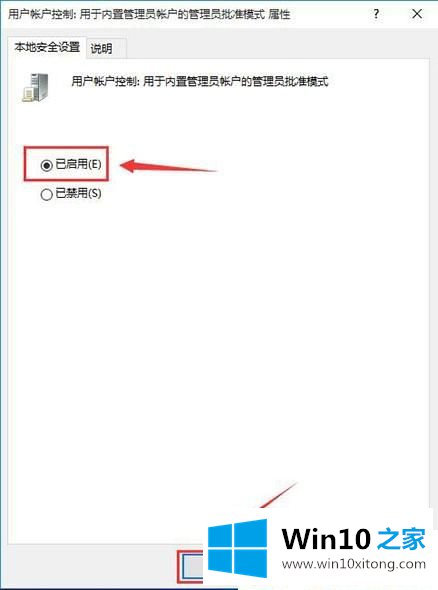
上述教程内容就是Win10系统桌面右键个性化没反应的解决方法,遇到相同问题的小伙伴按照上述步骤操作即可解决。
Win10系统桌面右键个性化没反应的具体操作手法就给大家分享到这里了,我们很高兴能够在这里给大家分享电脑知识,谢谢各位。